Memikat Khalayak Anda: Tambahkan Sarikata dan Kapsyen pada Video Anda
Dengan menambahkan sari kata dan kapsyen pada video, anda boleh meningkatkan kebolehaksesan dan kebolehgunaan video anda dengan ketara. Sari kata dan kapsyen menyediakan versi bertulis dialog pertuturan, menjadikan kandungan video lebih mudah diakses oleh orang yang mengalami masalah pendengaran atau mereka yang tidak fasih dalam bahasa pertuturan. Selain itu, sari kata dan kapsyen boleh meningkatkan keseluruhan pengalaman pengguna dengan membantu penonton memahami kandungan video dengan lebih baik, walaupun dalam persekitaran yang bising atau mengganggu.
Daripada artikel ini, anda boleh tambahkan kapsyen dan sari kata pada video anda pada komputer Windows dan Mac anda. Tiada had saiz fail atau format video yang tidak serasi. Anda boleh menyimpan video anda dengan sari kata dengan mudah.
Senarai Panduan
Bahagian 1: Tambah Sarikata dan Kapsyen pada Mana-mana Video pada Windows dan Mac Bahagian 2: Tambah Sarikata dan Kapsyen pada Video Dalam Talian Bahagian 3: Cara Membuat Fail SRT Tersuai untuk Sarikata Video Bahagian 4: Soalan Lazim tentang Menambah Sarikata pada Video AndaBahagian 1: Tambah Sarikata dan Kapsyen pada Mana-mana Video pada Windows dan Mac
Jika anda ingin menambah sari kata pada video dalam beberapa minit, tidak kira sama ada teks manual atau input fail, anda boleh menggunakan AnyRec Video Converter. Perisian ini boleh menambah pelbagai fail sari kata dan menetapkan parameter untuknya. Dan anda boleh menambah kapsyen dengan saiz teks dan fon yang berbeza dengan bantuan AnyRec.

Sesuaikan sari kata dan kapsyen anda dengan saiz, fon dan sebagainya.
Tambahkan sari kata pada pelbagai format video, seperti MP4, AVI, MOV, dsb.
Masukkan semua format sari kata, termasuk SRT, VTT atau SSA.
Alih keluar kapsyen atau sari kata dengan pengalih keluar tera air.
100% Selamat
100% Selamat
Langkah 1.Apabila anda membuka AnyRec, klik butang "Tambah" dengan ikon tambah besar pada skrin utama untuk menambah fail video. Atau anda boleh mengklik butang Tambah Fail pada skrin untuk "menambah fail".
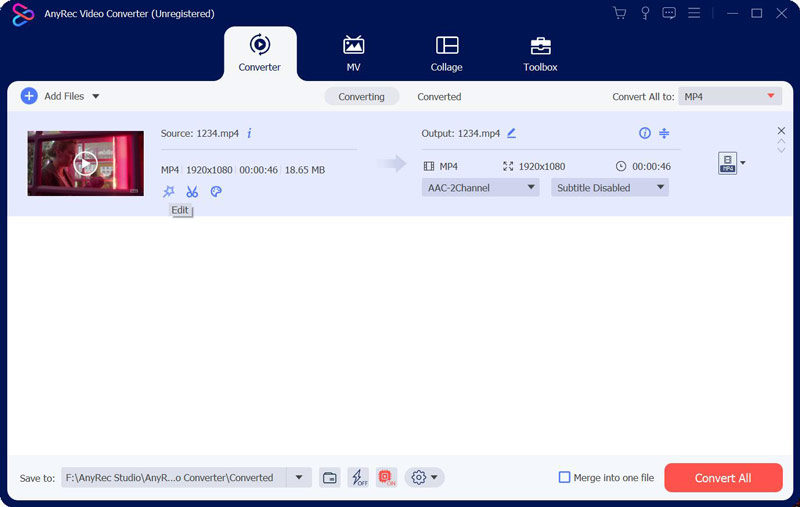
Langkah 2.Selepas menambah fail, anda boleh mengklik butang "Edit". Dalam skrin pengeditan, klik butang Sari Kata di bahagian atas dan ketik untuk memasukkan fail "sari kata". Dan anda boleh melaraskan fon, warna, kedudukan dan lain-lain.
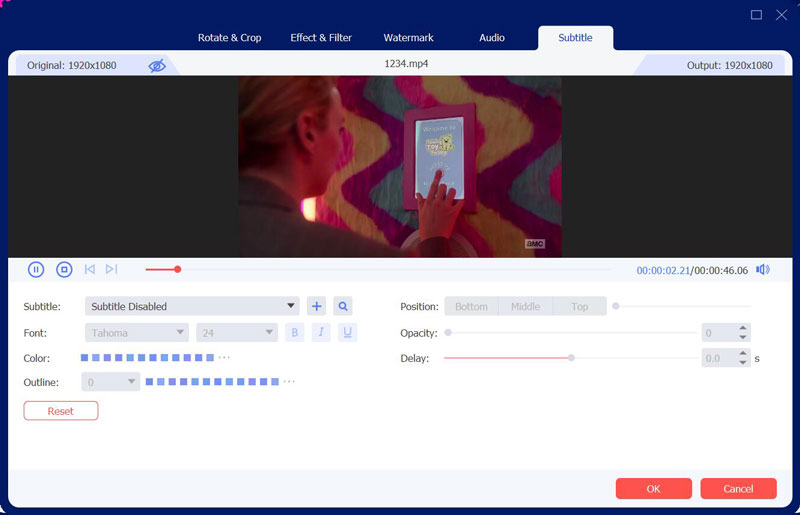
Langkah 3.Untuk teks kapsyen, klik butang "Kotak Alat" pada skrin utama. Kemudian klik butang "Tanda Air Video". Dan klik butang "Tambah" pada skrin utama untuk menambah fail.
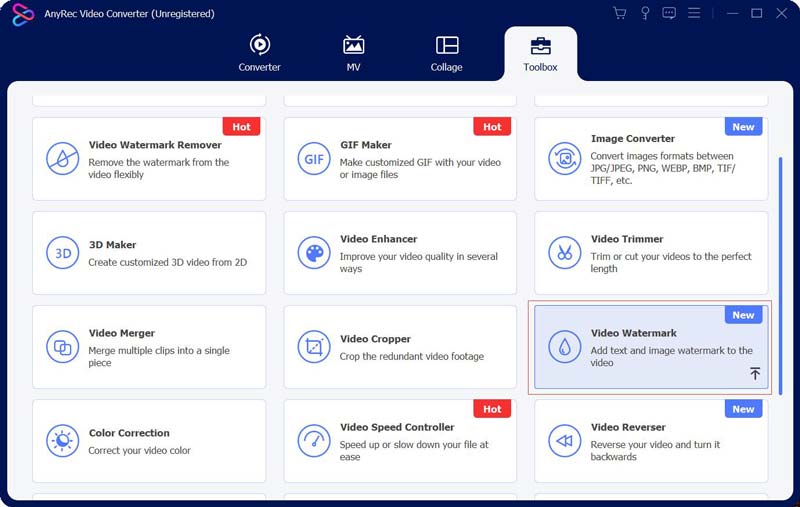
Langkah 4.Anda boleh mengklik butang "Tanda Air Teks" untuk menambah kapsyen. Anda boleh melaraskan tempoh paparan kapsyen. Anda juga boleh menetapkan fon, warna dan sebagainya. Kemudian klik butang "Tanda Air Teks" untuk menambah berbilang kapsyen.
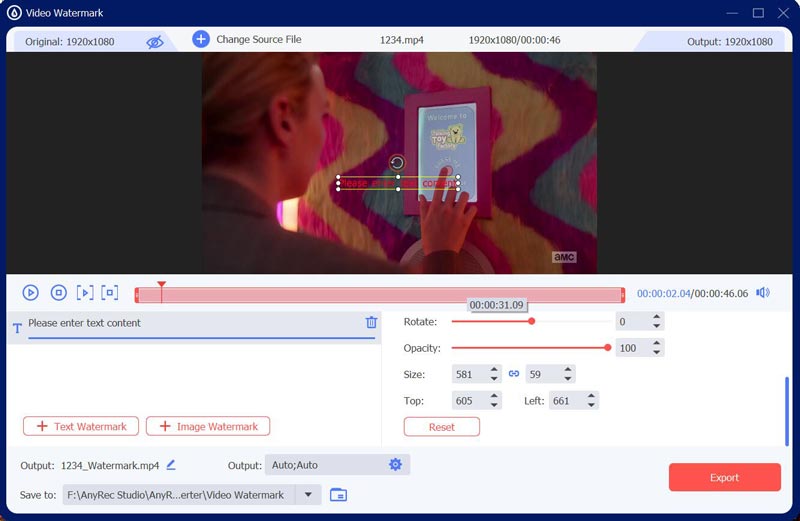
Bahagian 2: Tambah Sarikata dan Kapsyen pada Video Dalam Talian
VEED ialah alat penyuntingan video dalam talian yang ringkas dan mudah digunakan yang membolehkan anda menambah sari kata pada video anda dengan cepat. Selain itu, tapak ini mempunyai tiga kaedah berbeza untuk menambah sari kata dan kapsyen pada video.
Langkah 1.Buka tapak VEED, dan kemudian anda boleh memuat naik video anda dengan mengklik butang "Tambah". Atau anda boleh terus seret dan lepas fail video anda ke kotak bingkai.
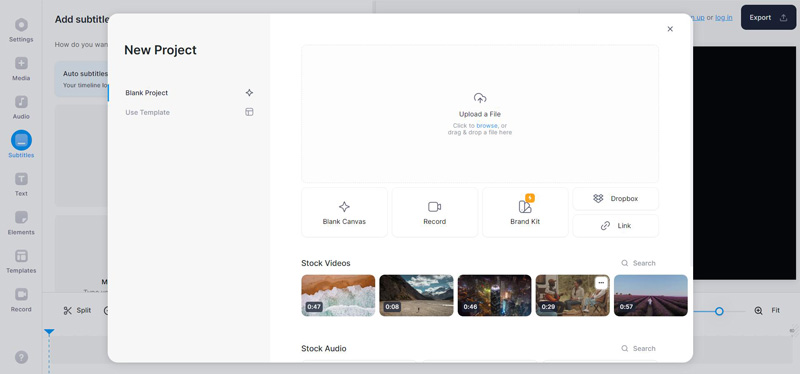
Langkah 2.Kemudian klik butang "Sari Kata" pada panel kiri. Dan terdapat tiga kaedah untuk menambah sari kata. Anda boleh menambah sari kata secara automatik atau menjananya secara manual.
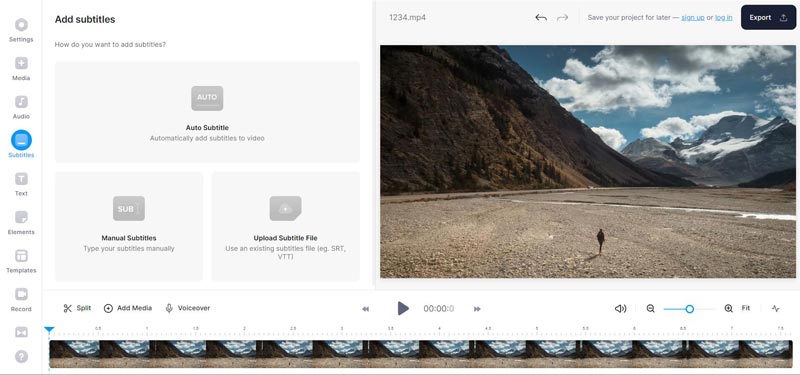
Langkah 3.Jika anda ingin menambah sari kata secara automatik, klik butang "Auto Sarikata". Kemudian anda harus memilih bahasa pertuturan pada video anda dan klik butang "Buat Sarikata".
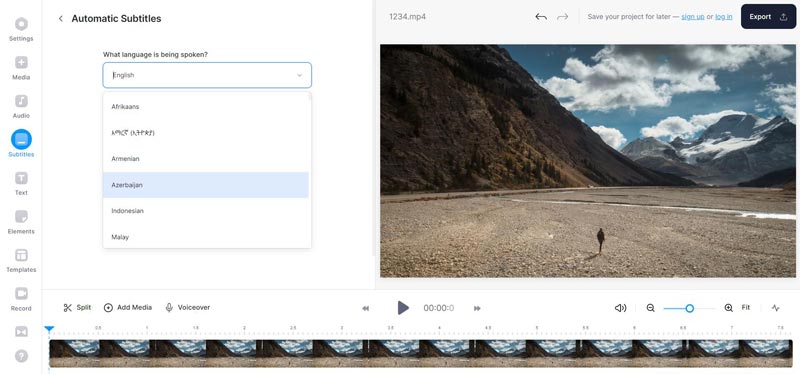
Langkah 4.Jika anda ingin menghantar teks sari kata, klik butang "Sari Kata Manual". Dan kemudian, kapsyen teks dan tetapkan tempoh pada sari kata anda. Anda juga boleh memilih bahasa, fon dan tetapan lain.
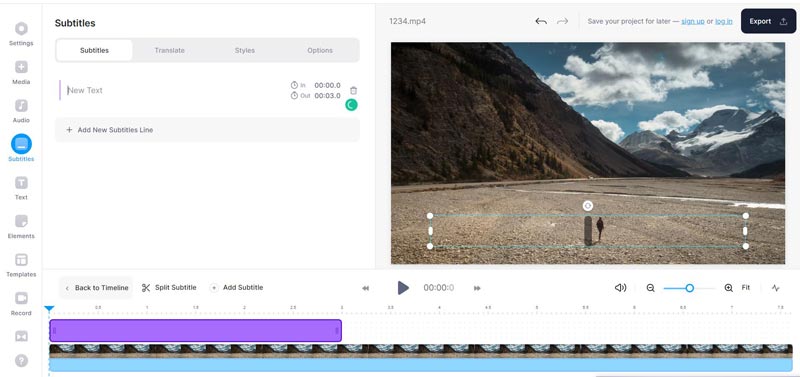
Langkah 5.Kaedah ketiga ialah menambah fail sari kata; anda boleh klik butang "Muat Naik Fail Sarikata". Selepas anda menambah sari kata dan kapsyen pada video, anda boleh mengklik butang "Eksport" di bahagian atas untuk memuat turun video anda.
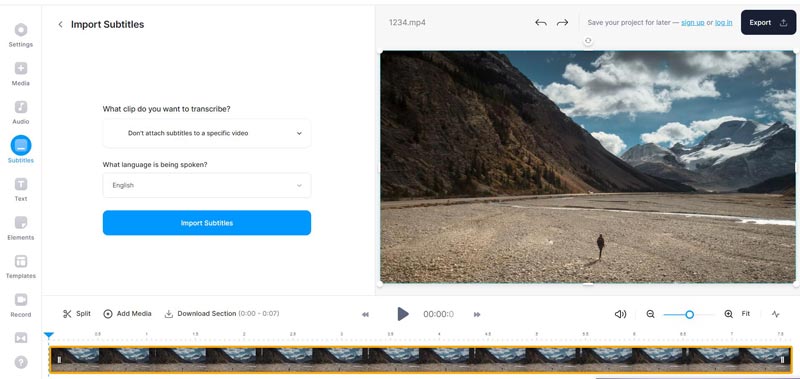
Bahagian 3: Cara Membuat Fail SRT Tersuai untuk Sarikata Video
Aegisub ialah alat yang berkuasa dan popular untuk mencipta dan mengedit fail sari kata. Jika anda ingin menambah sari kata dan fail kapsyen pada video, anda boleh menggunakan perisian ini. Awak boleh tambah sari kata dalam iMovie, AnyRec Video Converter, VLC, atau perisian penyuntingan video lain apabila anda mempunyai fail sari kata.
Langkah 1.Buka Aegisub dan buat projek baharu dengan mengklik butang "Baru" daripada "Fail". Dan kemudian, klik butang "Sari Kata" untuk mencipta fail.
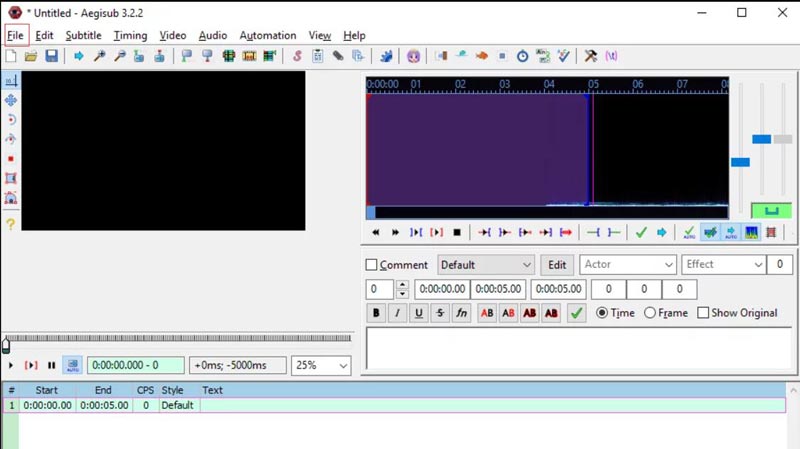
Langkah 2.Klik butang "Tetapkan FPS" dan pilih kadar bingkai. Ini penting kerana ia akan memastikan sari kata anda selari dengan audio.
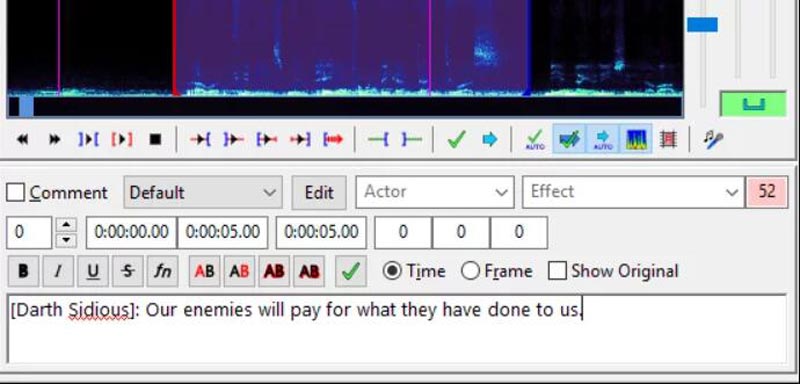
Langkah 3.Import video anda dengan mengklik butang "Video". Dan kemudian klik butang Sarikata untuk memasukkan teks dan menetapkan masa mula dan tamat.
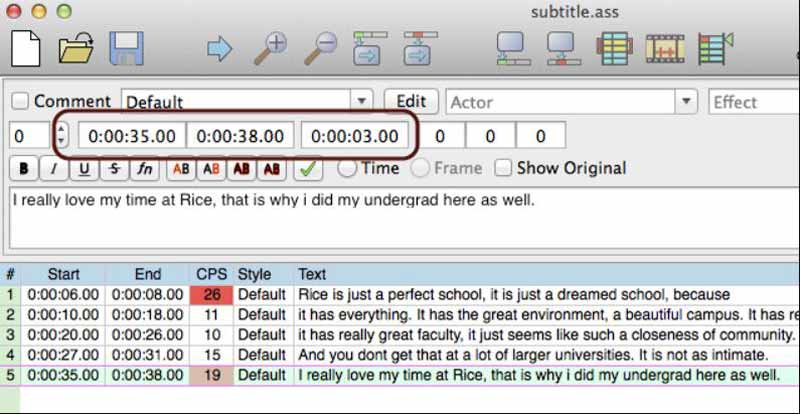
Langkah 4.Apabila selesai, simpan fail sari kata anda dengan mengklik butang "Simpan" daripada "Fail". Aegisub menyokong pelbagai format sari kata, termasuk SRT dan ASS.
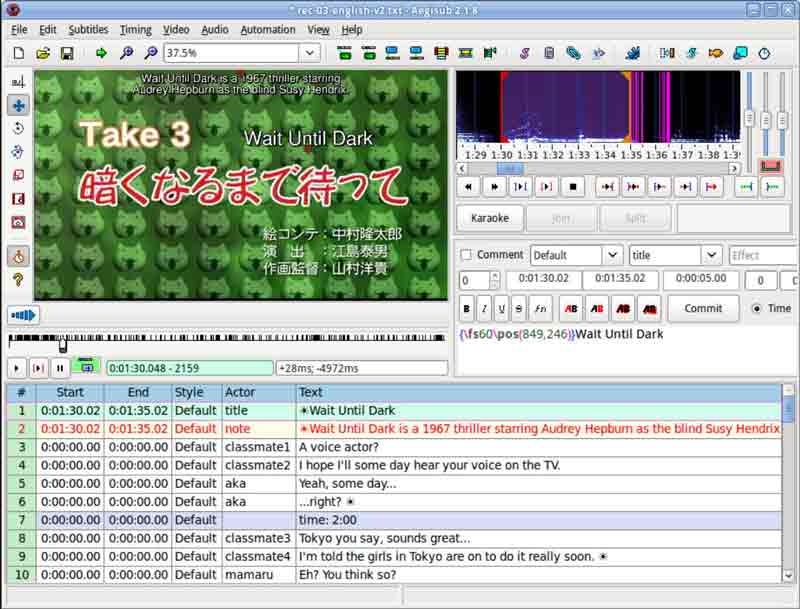
Bahagian 4: Soalan Lazim tentang Menambah Sarikata pada Video Anda
-
Apakah format fail yang harus saya gunakan untuk sari kata atau kapsyen saya?
Format fail yang paling biasa untuk sari kata atau kapsyen ialah SRT, VTT dan SCC. Walau bagaimanapun, platform video yang berbeza mungkin memerlukan format fail yang berbeza, jadi semak garis panduan platform sebelum memuat naik video anda.
-
Bagaimanakah saya boleh memastikan sari kata atau kapsyen saya tepat?
Cara paling tepat untuk membuat sari kata atau kapsyen ialah dengan menyalin audio secara manual. Jika anda menggunakan perisian pengecaman pertuturan automatik, semak dan edit kapsyen untuk ketepatan dan kesempurnaan.
-
Bolehkah saya menggunakan perisian kapsyen automatik untuk video saya?
ya. Walaupun perisian kapsyen automatik boleh menjadi alat yang berguna untuk menjana kapsyen dengan cepat, ia hanya kadangkala tepat dan mungkin memerlukan pengeditan yang ketara untuk kejelasan dan ketepatan. Atas sebab ini, jika anda mahukan sari kata dan kapsyen yang tepat atau inginkan sari kata yang tidak berkaitan dengan audio, anda boleh menghantar teks secara manual kepada kapsyen.
Kesimpulan
Kesimpulannya, menambahkan sari kata dan kapsyen pada kandungan video anda boleh meningkatkan kebolehcapaian dan penglibatan untuk penonton dengan ketara. Dengan langkah-langkah yang digariskan dalam artikel ini, anda kini mempunyai pengetahuan dan alatan untuk mencipta fail sari kata anda menggunakan sama ada perisian penyuntingan video atau alat pencipta sari kata dalam talian. Dan Penukar Video AnyRec boleh membantu anda dengan pantas tambah teks pada video kemudian tukarkannya kepada format yang sesuai untuk dikongsi dengan orang lain.
100% Selamat
100% Selamat
